Einführung
Sie können bestimmte Bilder oder Fotoalben in Ihrem Facebook-Konto privat halten, wenn Sie nicht möchten, dass andere sie sehen. Wir zeigen Ihnen, wie Sie dies sowohl von Ihrem PC als auch von Ihrem Mobiltelefon aus erreichen können.
Was Sie wissen sollten, bevor Sie die Datenschutzeinstellungen Ihrer Fotos ändern
Denken Sie beim Anpassen der Datenschutzeinstellungen für Ihre Bilder daran, dass Ihr Titelbild und Ihr Profilbild immer öffentlich verfügbar sind. Wenn Ihr Bild von einer anderen Person eingereicht wurde, können Sie die Markierung für sich selbst aufheben, aber Sie können die Sichtbarkeit des Fotos nicht ändern.
Nur die Person, die das Album hochgeladen hat, kann die Datenschutzeinstellungen des Albums ändern. Wenn Ihr Bild als Teil eines Albums gepostet wurde, müssen Sie außerdem die Datenschutzeinstellungen des Albums anpassen, um es zu verbergen.
Wenn Sie möchten, können Sie Ihre Bilder und Alben später wieder einblenden, damit jeder sie sehen kann.
Ein Facebook-Foto ausblenden
Befolgen Sie diese Schritte, wenn Sie ein bestimmtes Bild in Ihrem Profil privat machen möchten.
Machen Sie ein Desktop-Foto privat
Starten Sie einen Webbrowser auf Ihrem Desktop-Computer und rufen Sie die Facebook-Website auf. Falls noch nicht geschehen, melden Sie sich bei Ihrem Konto an.
Um auf Ihr Profil zuzugreifen, klicken Sie auf Ihren Profilnamen in der oberen rechten Ecke von Facebook.

Klicken Sie auf der Profilseite in der Registerkartenliste unter Ihrem Namen auf „Fotos“.

Wählen Sie „Ihre Fotos“ auf der Registerkarte „Fotos“.
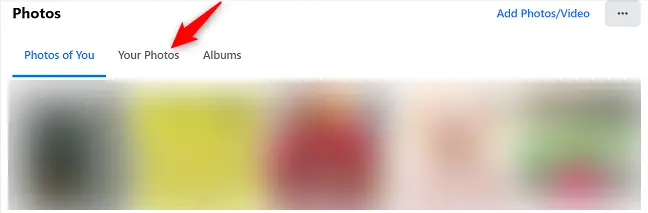
Wählen Sie das Bild aus, das Sie privat machen möchten. Wenn sich Ihr Bild im Vollbildmodus öffnet, klicken Sie auf die drei Punkte in der oberen rechten Ecke.

Wählen Sie „Post-Zielgruppe bearbeiten“ aus dem angezeigten Menü.
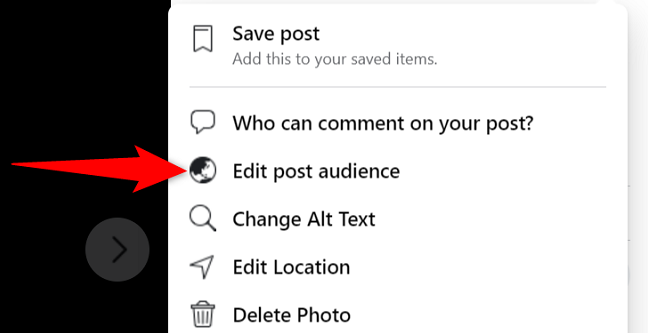
Sie können auswählen, wer Ihr Bild im Abschnitt „Zielgruppe auswählen“ sehen kann. Wählen Sie „Nur ich“, wenn Sie Ihr Bild vor allen verbergen möchten.
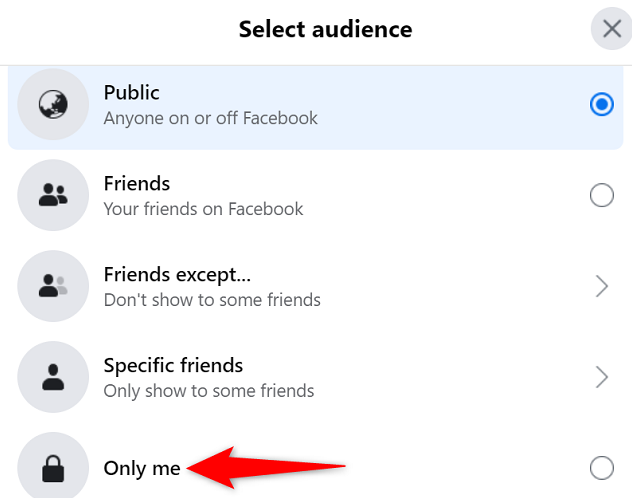
Ihr Bild wird sofort von Facebook privat gemacht, und Sie sind fertig.
Es gibt andere Methoden, um Ihre Privatsphäre auf Facebook zu schützen, wie z.
So machen Sie ein Bild auf einem Mobilgerät privat
Um Fotos von Ihrem Telefon zu verbergen, öffnen Sie zuerst die Facebook-App auf Ihrem Gerät.
Tippen Sie in der Facebook-App auf die drei horizontalen Linien. Diese Linien sind möglicherweise in der unteren rechten Ecke eines iPhone oder iPad zu sehen. Diese Zeilen erscheinen in der oberen rechten Ecke von Android.

Tippen Sie auf der Seite „Menü“ auf Ihr Profil.

Scrollen Sie nach unten und tippen Sie auf Ihrer Profilseite auf „Fotos“.

Tippen Sie oben auf der Fotoseite auf „Uploads“.
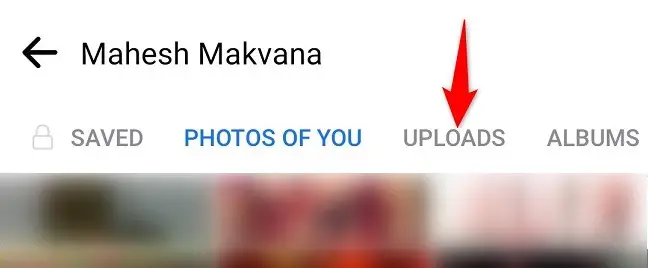
Wählen Sie das Bild aus, das Sie ausblenden möchten. Drücken Sie dann in der oberen rechten Ecke des Bildes auf die drei Punkte.
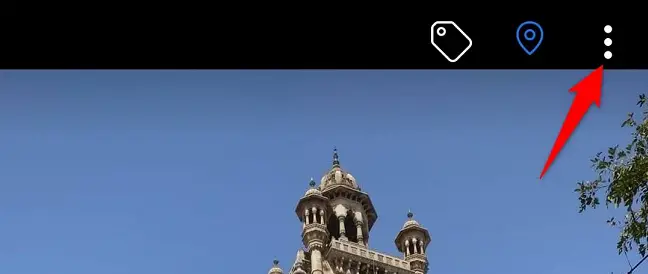
Wählen Sie im angezeigten Menü „Post-Datenschutz bearbeiten“.
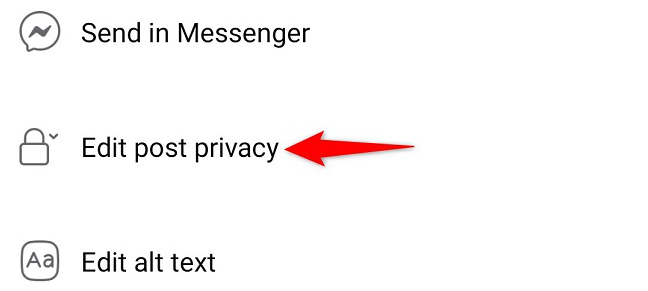
Tippen Sie auf „Mehr anzeigen“, um alle möglichen Einstellungen auf der Seite „Datenschutz bearbeiten“ anzuzeigen. Entscheiden Sie dann, wer Ihr Bild sehen kann. Wählen Sie „Nur ich“, um Ihr Bild vor allen zu verbergen.
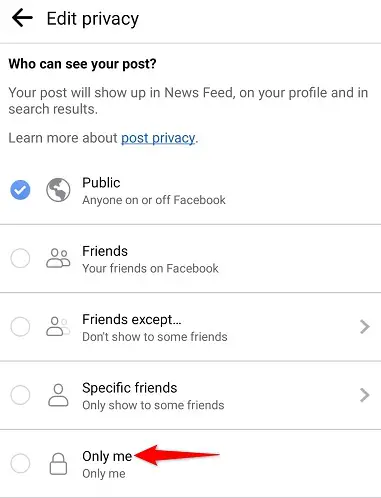
Facebook speichert Ihre Änderungen sofort, sodass Sie nichts tun müssen.
Wenn Sie kein Bild in Ihrem Profil haben möchten, können Sie es einfach auf Facebook löschen.
Unsichtbarkeit eines Fotoalbums
Facebook ermöglicht es Ihnen auch, ganze Fotoalben auf Ihrem Konto privat zu machen. Hier erfahren Sie, wie Sie dies auf einem Desktop und einem mobilen Gerät erreichen.
So machen Sie ein Album auf dem Desktop unsichtbar
Wenn Sie sich auf einem Desktop befinden, öffnen Sie einen Webbrowser und gehen Sie zur Facebook-Website. Falls noch nicht geschehen, melden Sie sich bei Ihrem Konto an.
Klicken Sie auf Ihren Profilnamen im oberen rechten Bereich von Facebook.

Klicken Sie in der Registerkartenliste oben auf Ihrer Profilseite auf „Fotos“.

Wählen Sie „Alben“ auf dem Bildschirm „Fotos“.
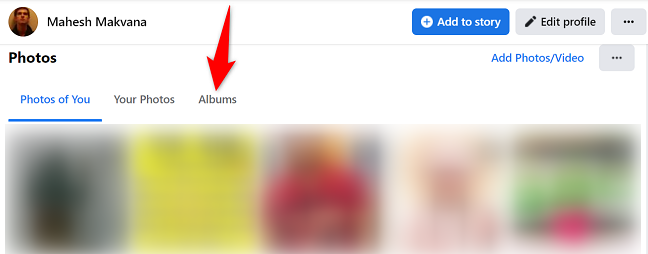
Suchen Sie das Fotoalbum, das Sie ausblenden möchten, auf der Registerkarte „Alben“. Klicken Sie dann in der oberen rechten Ecke dieses Albums auf die drei Punkte.
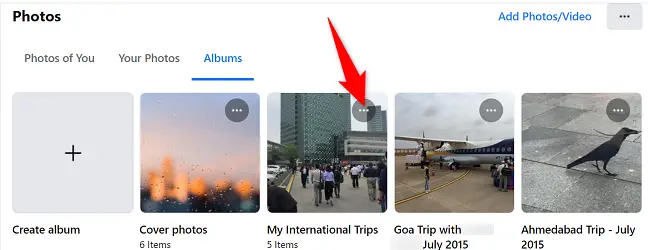
Wählen Sie „Album bearbeiten“ aus dem Drei-Punkte-Menü.
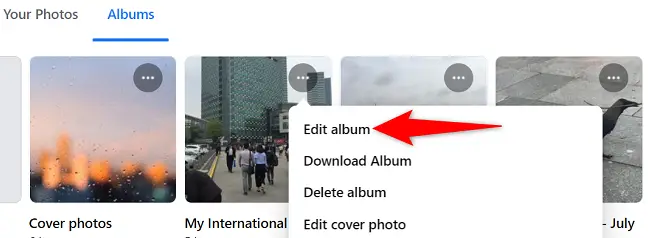
Klicken Sie in der linken Seitenleiste direkt unter „Album bearbeiten“ auf die aktuelle Zielgruppe.
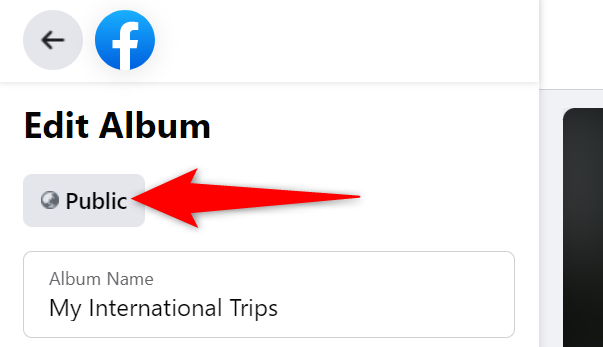
On the “Select Audience” window, choose who can see your photo album. Select “Only Me” to make the album invisible to everyone else.
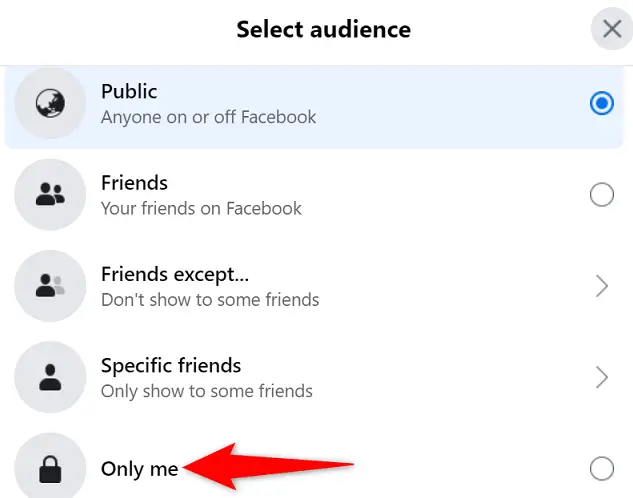
Klicken Sie auf dem Bildschirm „Album bearbeiten“ unten in der linken Seitenleiste auf „Speichern“.
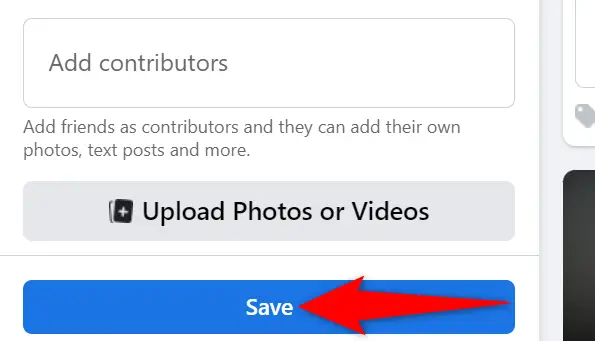
Und Ihr ausgewähltes Fotoalbum ist jetzt auf Facebook nicht öffentlich sichtbar. Sie können sich auch dafür entscheiden, Ihre Facebook-Postings zu verbergen.
Machen Sie ein Album auf einem Mobilgerät unsichtbar
Um ein Fotoalbum von Ihrem Telefon aus privat zu machen, öffnen Sie zuerst die Facebook-App.
Wählen Sie die drei horizontalen Linien in der Facebook-App aus. Diese Linien sind möglicherweise in der unteren rechten Ecke eines iPhone oder iPad zu sehen. Diese Zeilen werden in der oberen rechten Ecke von Android angezeigt.

Wählen Sie Ihr Profil auf der Registerkarte „Menü“ aus.

Scrollen Sie auf Ihrer Profilseite nach unten zu „Fotos“.

Tippen Sie oben auf der Fotoseite auf „Alben“.
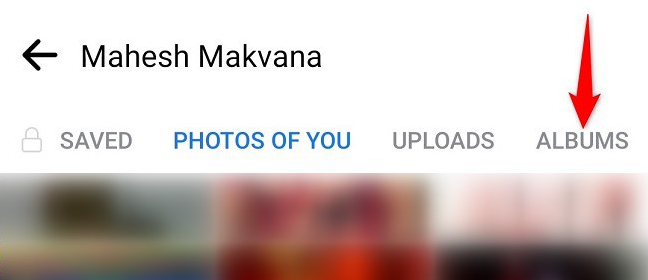
Um ein Fotoalbum zu verbergen, wählen Sie es aus. Tippen Sie dann in der oberen rechten Ecke der Albumseite auf die drei Punkte.
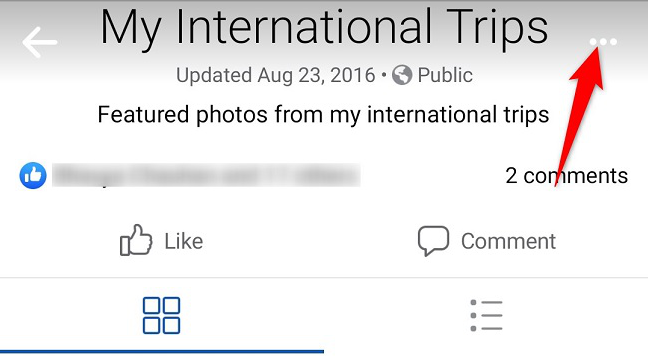
Wählen Sie „Bearbeiten“.
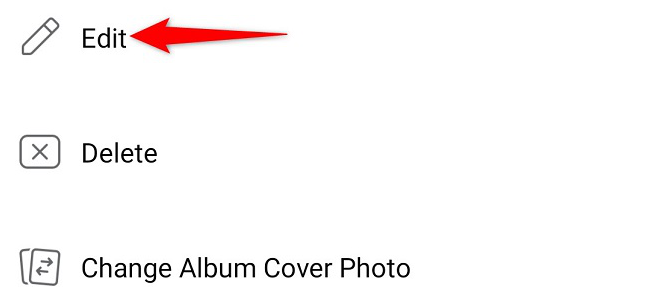
Nutzen Sie das vorhandene Publikum Ihres Albums.
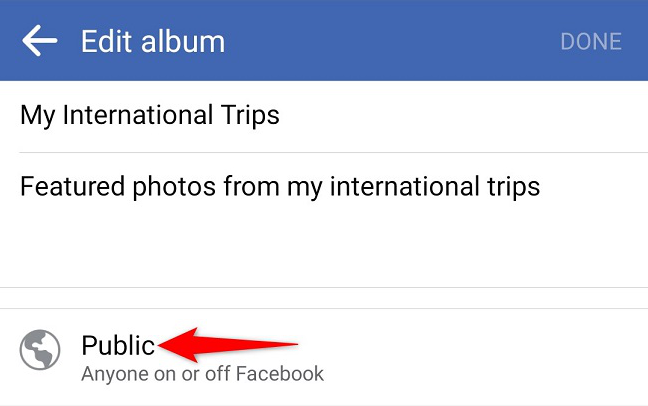
Wählen Sie auf der Registerkarte „Datenschutz bearbeiten“ aus, wer auf Ihr Fotoalbum zugreifen darf. Tippen Sie auf „Nur ich“, um das Album vor allen anderen zu verbergen. Kehren Sie dann zur vorherigen Seite zurück und klicken Sie auf „Fertig“.
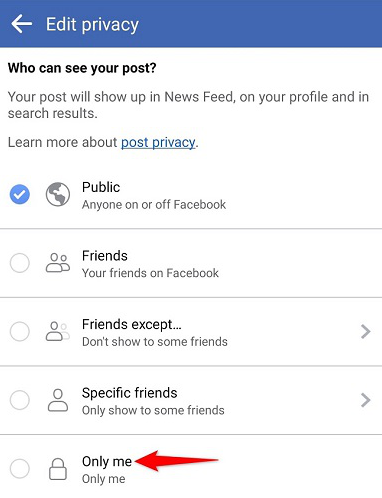
Jeder außer Ihnen hat jetzt Zugriff auf Ihr ausgewähltes Fotoalbum. Sie sind bereit zu gehen.

